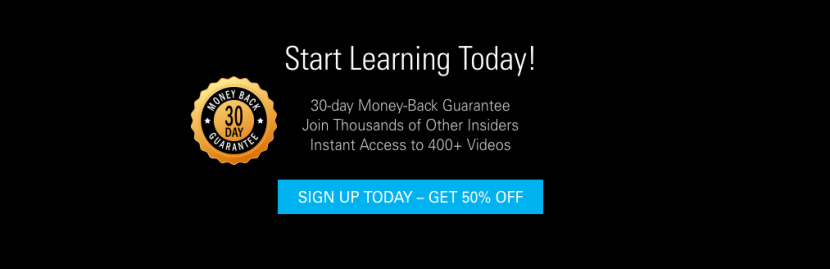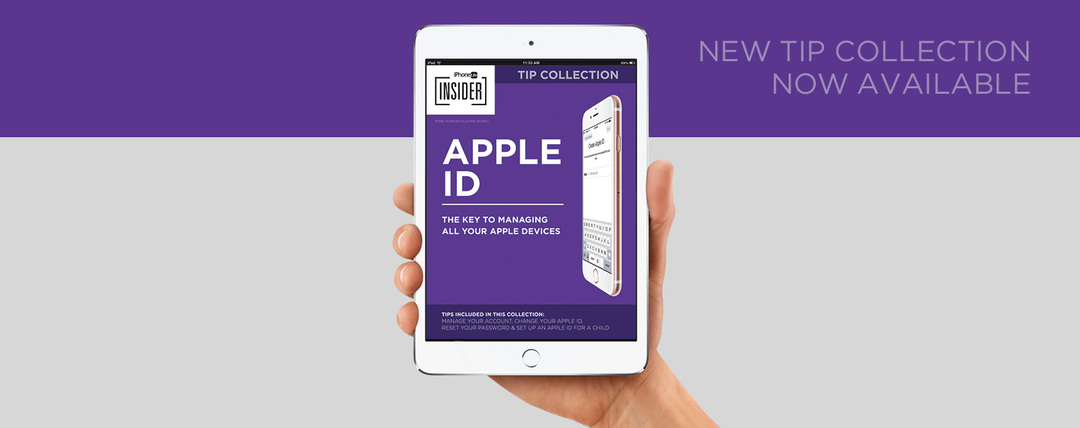
ทุกสิ่งที่คุณทำบน iPhone ส่วนใหญ่จะเน้นไปที่ Apple ID ของคุณ บัญชี Apple ID ของคุณคือสิ่งที่ให้คุณเข้าถึง iCloud, iMessage และ Facetime นอกจากนี้ยังช่วยให้คุณซื้อสินค้าจาก App Store, iBooks Store และ iTunes Store ได้อีกด้วย เนื่องจาก Apple ID ของคุณมีความสำคัญมากสำหรับการเรียกใช้ระบบนิเวศ Apple ทั้งหมดของคุณอย่างราบรื่น รวบรวมเคล็ดลับวิดีโอ Apple ID ที่จะช่วยให้คุณตั้งค่าและจัดการ Apple ID ของคุณได้อย่างง่ายดาย บัญชีผู้ใช้.
คอลเล็กชันเคล็ดลับวิดีโอของเราเป็นหนึ่งในประโยชน์ที่เป็นประโยชน์มากมายของเรา การสมัครสมาชิก iPhone Life Insider. เมื่อคุณสมัคร คุณจะ เข้าถึงคอลเลกชันนี้ได้ทันที และคุณสมบัติอื่น ๆ อีกมากมาย ซึ่งฉันจะตรวจสอบด้านล่าง ด้วยโพสต์นี้ คุณจะได้รับเคล็ดลับวิดีโอสุดเจ๋งจากคอลเลกชั่นที่จะช่วยให้คุณเชี่ยวชาญบัญชี Apple ID ของคุณ นี่คือเคล็ดลับสำคัญของเราในการตั้งค่าและจัดการบัญชี Apple ID ของคุณบน iPhone หรือ iPad
NS iPhone Life Insider โปรแกรมเป็นแหล่งรวมทุกสิ่งที่คุณจำเป็นต้องรู้เกี่ยวกับ iPhone, iPad, Apple TV และ Apple Watch ของคุณ ตั้งแต่คำแนะนำเชิงลึกไปจนถึงการเข้าถึงความช่วยเหลือด้านเทคนิคแบบตัวต่อตัวด้วย Ask an Editor การสมัครสมาชิก iPhone Life Insider เป็นทรัพยากรขั้นสูงสุดที่คุณต้องการเสมอเพื่อเรียนรู้วิธีใช้ระบบนิเวศของ Apple ต่อไปนี้คือรายการอย่างรวดเร็วของทุกสิ่งที่รวมอยู่ในการสมัครรับข้อมูลของคุณ จากนั้นฉันจะให้ตัวอย่างคอลเลกชั่น Apple ID แก่คุณด้านล่าง
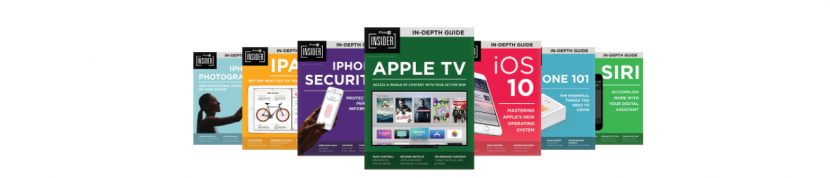
- • เคล็ดลับวิดีโอ 1 นาทีทุกวัน
- • วิดีโอสอนแบบเจาะลึก
- • เข้าถึงนิตยสาร iPhone Life ทุกฉบับได้ไม่จำกัด
- • เก็บเคล็ดลับและวิดีโอกว่า 800 รายการ
- • นิตยสาร iPhone Life บน iPhone, iPad และคอมพิวเตอร์ของคุณ
- • ถามบรรณาธิการ
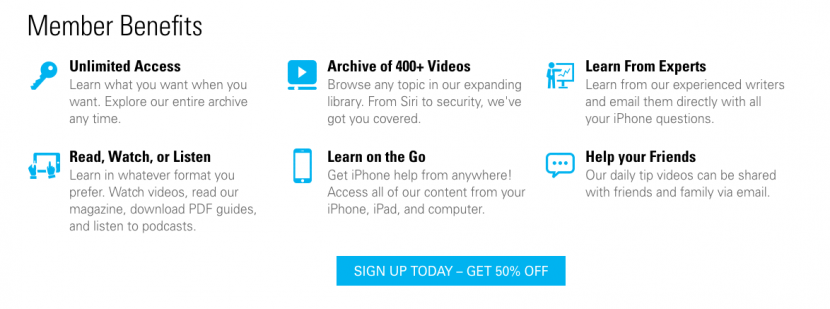
ควบคุมบัญชี Apple ID ของคุณด้วยคอลเลกชั่นล่าสุดของเรา!
ด้วย iOS 10.3 Apple ทำให้การเข้าถึงข้อมูลบัญชี Apple ID ทั้งหมดของคุณเป็นเรื่องง่ายมากภายในแอปการตั้งค่า เคล็ดลับที่ฉันชอบจากคอลเลกชั่น Apple ID ของเราคือ วิธีการตั้งค่า Apple ID สำหรับเด็ก ฉันได้อัปเดตบทความของเราในหัวข้อนี้สองสามครั้งแล้วและพบว่าผู้คนจำนวนมากกำลังมองหาวิธีการทำเช่นนี้
- หากคุณมี iOS 10.2 หรือก่อนหน้า คุณจะเปิดการตั้งค่าและเลือก iCloud จากนั้นเลือกครอบครัว
- แต่ถ้าคุณมี iOS 10.3 หรือใหม่กว่า คุณจะต้องเปิดการตั้งค่าและเลือกชื่อของคุณที่ด้านบน จากนั้นเลือกการแชร์กันในครอบครัว
จากนั้นมีขั้นตอนเหมือนกัน:
- แตะที่สร้าง Apple ID สำหรับเด็ก
- ทำตามขั้นตอนบนหน้าจอเพื่อตั้งค่า Apple ID ของบุตรหลาน
- วิดีโอด้านบนจะอธิบายแต่ละส่วนทีละขั้นตอน
ไปเลย! ตอนนี้ลูกของคุณมีบัญชี Apple ID ของตัวเองแล้ว
เคล็ดลับวิดีโอบัญชี Apple ID อื่นๆ ที่คุณจะพบในคอลเลกชั่นล่าสุดของเรา ได้แก่:
- วิธีหยุดรับ iMessages บน Mac
- วิธีเปลี่ยน Apple ID ของคุณ
- วิธีจัดการบัญชี Apple ID ของคุณในการตั้งค่า
- วิธีรีเซ็ตรหัสผ่านหากคุณลืม Apple ID
และอีกสองสามอย่างที่รวมกันจะสอนเครื่องมือทั้งหมดที่คุณต้องการเพื่อจัดการบัญชี Apple ID ของคุณอย่างง่ายดายสำหรับปีต่อ ๆ ไป
เข้าร่วม iPhone Life Insider ตอนนี้สำหรับการเข้าถึงคอลเล็กชันนี้และอีกมากมายทันที
ด้วยการรับประกันคืนเงินภายใน 30 วันของเรา คุณสามารถเข้าร่วม iPhone Life Insider และดูว่ามันเหมาะกับคุณหรือไม่ มีการเปลี่ยนแปลงมากมายทั้งเล็กและใหญ่ใน Insider ดังนั้นจึงเป็นเวลาที่ดีในการลงทะเบียนและรับรสชาติของสิ่งที่เป็นอยู่ในขณะนี้ (ซึ่งยอดเยี่ยม) และสิ่งที่จะเกิดขึ้น (น่ากลัวยิ่งขึ้นไปอีก); ฉันไม่สามารถพูดอะไรได้อีกแล้ว ไม่อย่างนั้นคนในเว็บของเราจะคิดว่าฉันกำลังขโมยฟ้าร้องของเขา แต่พอจะพูดได้ว่าสมาชิกภาพที่เป็นเอกสิทธิ์ของคุณอยู่แล้วจะดียิ่งขึ้นไปอีก นำทางได้ง่ายขึ้นและมีประโยชน์มากขึ้นในการสืบเสาะอย่างต่อเนื่องของคุณเพื่อเชี่ยวชาญ iPhone ของคุณ สมัครวันนี้รับส่วนลด 50%!